- Blog
- Ghid practic
- Cele mai bune 8 aplicații de oglindire a ecranului iPhone pe care să le folosești în 2025
Cele mai bune 8 aplicații de oglindire a ecranului iPhone pe care să le folosești în 2025
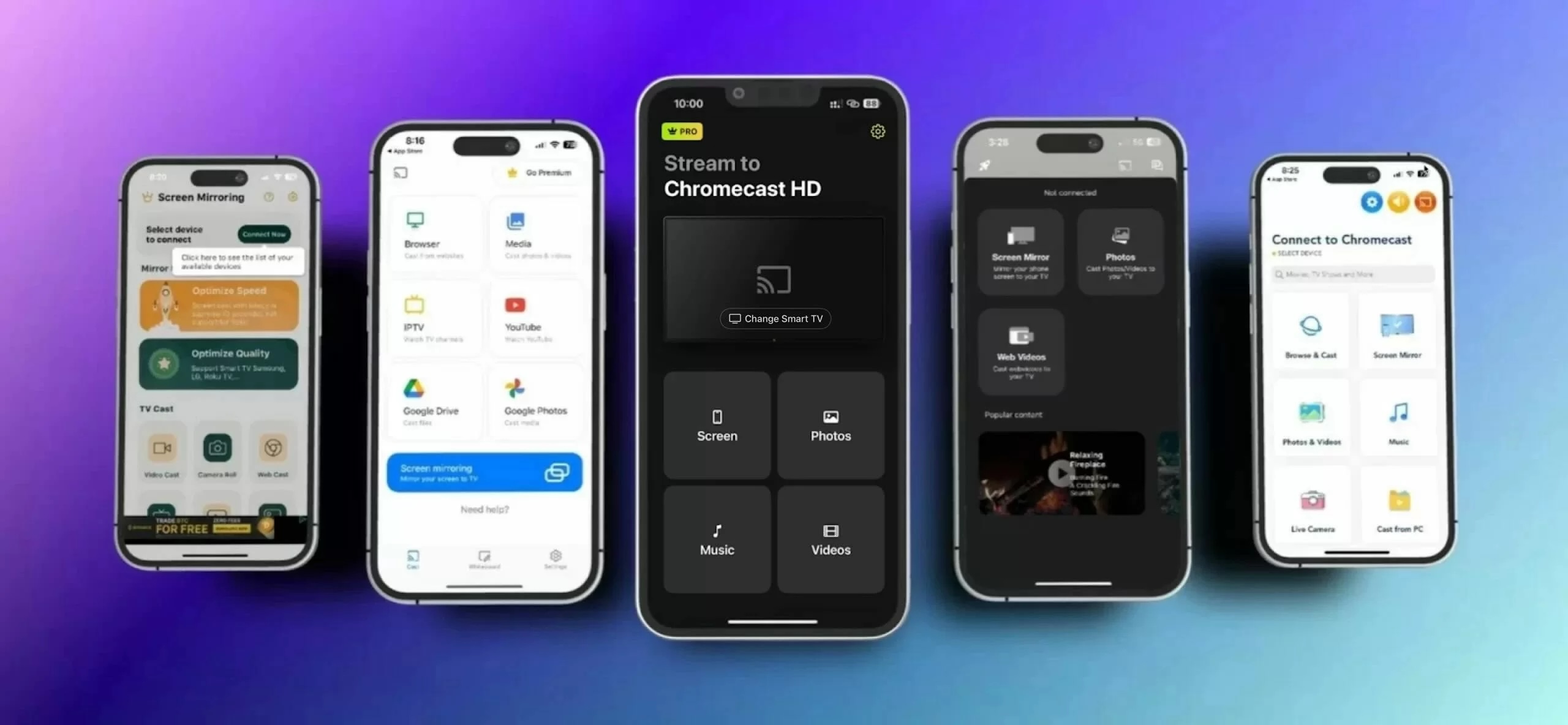
Sunteți obosit să vă forțați ochii privind ecranul iPhone-ului sau v-ați dori să puteți partaja conținutul telefonului pe un ecran mai mare? Ei bine, puteți pur și simplu să utilizați o aplicație de oglindire a ecranului iPhone pentru a proiecta dispozitivul pe un alt ecran compatibil. Dar, având la dispoziție atât de multe aplicații de oglindire a ecranului, cum alegeți una care merită timpul dumneavoastră? Pentru a vă ajuta, am alcătuit o listă care să vă ajute să găsiți cea mai bună aplicație de oglindire pentru iPhone. Citiți în continuare pentru a afla mai multe.
1. DoCast
Începem lista noastră cu screen mirroring DoCast — una dintre cele mai fiabile și ușor de utilizat aplicații de screen mirroring pentru iPhone. Îți permite să proiectezi fotografii, muzică și videoclipuri din biblioteca ta iPhone pe un ecran mai mare, oferind totodată control asupra setărilor audio, calității redării video și multe altele. Astfel, vei avea parte de o experiență de mirroring și casting personalizată după preferințele tale.
Această aplicație de mirroring pentru iPhone funcționează acum și cu Roku, Firesticks, Fire TV și televizoare compatibile DLNA. Asta înseamnă că este compatibilă cu mărci precum TCL, Insignia, Hisense, Toshiba și practic orice televizor cu Fire TV/Roku/Chromecast integrat.

Acum, nu numai funcționalitatea de top a DoCast ne-a impresionat, ci și faptul că nu are reclame. Dar, pe de altă parte, ai nevoie de versiunea premium a aplicației pentru a putea oglindi ecranul iPhone-ului tău. Din fericire, DoCast oferă o perioadă de probă gratuită de 3 zile și opțiuni de abonament avantajoase – de la lunar la anual și chiar opțiunea de achiziție unică.

Cum să faci Screen Mirroring iPhone cu DoCast
Ghid video
Ghid pas cu pas
Iată cum poți să oglindești și să redai conținut de pe iPhone-ul tău pe un ecran mai mare folosind DoCast:
1. Conectați iPhone-ul și dispozitivul Chromecast la aceeași rețea Wi-Fi.
2. Descarcă și instalează DoCast pe dispozitivul tău din App Store.

3. Lansează aplicația după ce a fost instalată.
4. În meniul principal, apasă butonul Alege Smart TV și selectează Chromecast-ul din lista de dispozitive.

5. Dintre diferitele opțiuni de redare care vor apărea, selectează Ecran.

6. Atingeți butonul Start mirroring din partea de jos după ce ajustați calitatea video, setările audio și rotația ecranului.

7. În cele din urmă, pentru a începe oglindirea ecranului, doar atinge butonul Start Broadcast din fereastra pop-up care apare.

Și gata!
Pros
- Interfață ușor de utilizat
- Latență aproape zero
- Complet lipsit de reclame
- Mai accesibil decât aplicațiile concurente
Cons
- Reflectarea ecranului este disponibilă doar în versiunea premium
- Niciun browser web
💻 Compatibilitate: iOS (iPhone și iPad)
💰 Prețuri: Gratuit, 6,99$/săptămână, 9,99$/lună, 29,99$/an, 44,99$/pe viață
⭐ Evaluarea noastră: 5.0
“Aceasta este aplicația mea preferată, deoarece nu doar îți permite să redai streaming audio și video de înaltă calitate, fără lag, gratuit timp de 15 minute, dar nici nu afișează reclame.”
Note: Dacă dorești să-ți transformi iPhone-ul într-o telecomandă TV, încearcă TVRem – o aplicație de telecomandă TV pentru iPhone.
2. Replicare・Oglindire ecran・Transmitere
Prima aplicație de pe lista noastră este Replica・Screen Mirroring・Cast, o aplicație foarte ușor de folosit care face oglindirea ecranului iPhone-ului pe un alt dispozitiv la fel de simplă ca apăsarea de două ori pe ecran. Asta pentru că are literalmente un proces de conectare în doi pași, fără înregistrare sau reclame.
Replica・Screen Mirroring・Cast este compatibilă cu toate dispozitivele populare, precum Chromecast și Fire TV, și se conectează de asemenea direct cu multe televizoare inteligente, cum ar fi Samsung și LG. Partea cea mai bună a acestei aplicații este că are o întârziere minimă în timpul transmisiei, comparativ cu majoritatea aplicațiilor pe care le-am testat, și transmite, de asemenea, și videoclipurile împreună cu sunetul.
În plus, Replica・Screen Mirroring・Cast este gratuită de folosit, dar cu unele limitări. De exemplu, are o durată maximă de transmisie de 15 minute într-o singură conexiune, așa că o poți încerca înainte de a decide să o achiziționezi. Dacă încă nu ești convins, există și o opțiune de testare care îți permite să încerci câteva funcții premium.
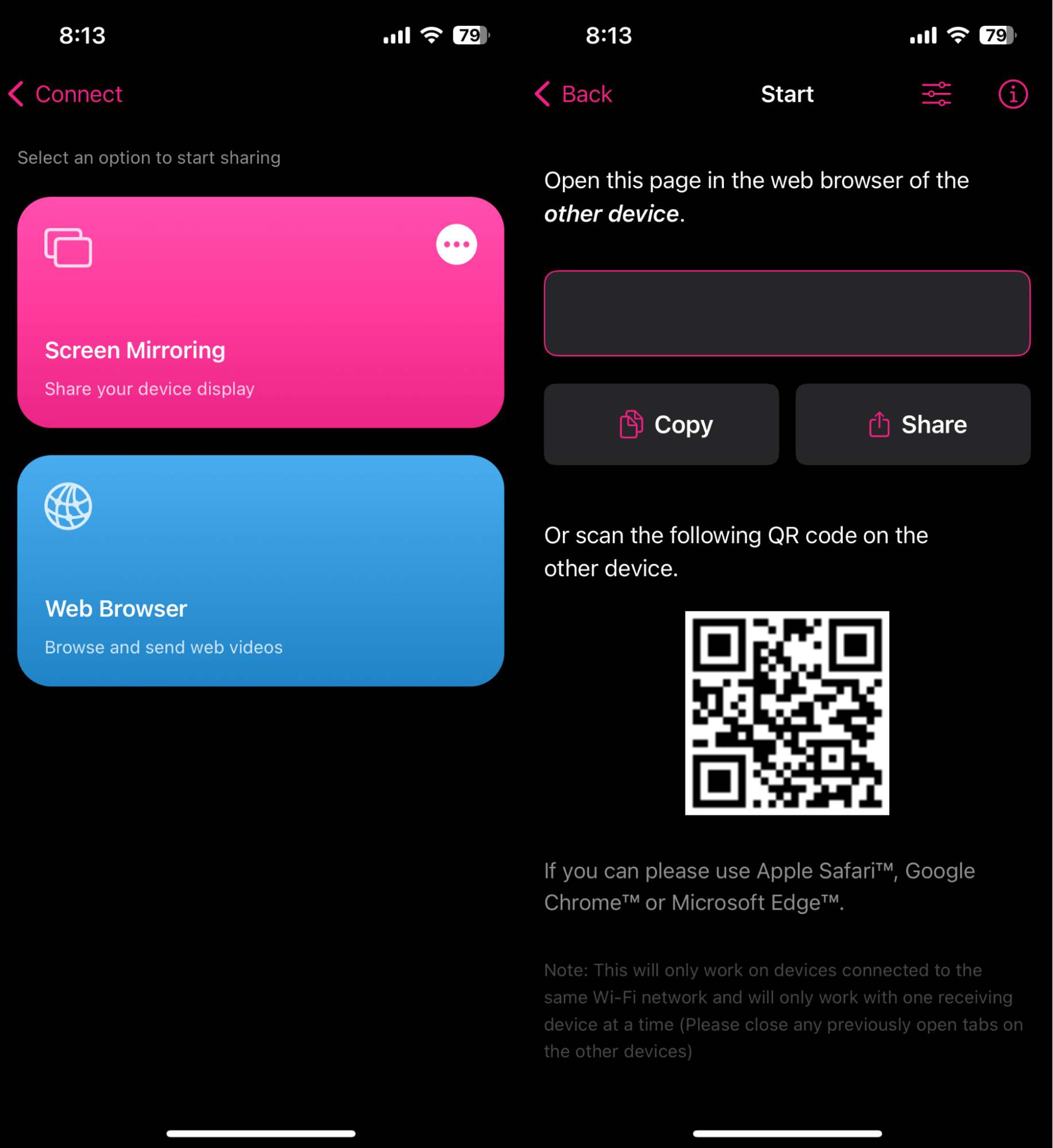
Pros
- Configurare rapidă și simplă
- Streaming de înaltă definiție cu întârziere minimă
- Suport pentru redare audio în fundal
- Poate reda rapid prezentări și conținut media de pe dispozitivul tău
Cons
- Opțiuni limitate de personalizare
- Nu este compatibil cu Roku
💻 Compatibilitate: iOS (iPhone și iPad)
💰 Preț: Gratuit (O singură plată Premium de 49,99$)
⭐ Evaluare în App Store: 4.3
“Aceasta este aplicația mea preferată, deoarece nu numai că îți permite să redai gratuit fișiere audio și video de înaltă calitate timp de 15 minute, dar nici nu afișează reclame.”
3. Oglindire pentru aplicația Chromecast
Cu aplicația Mirror for Chromecast, obțineți o colecție de opt aplicații pentru a reda și oglindi iPhone-ul pe opt dispozitive diferite. Aceste dispozitive includ Chromecast, Roku, Fire TV Stick, Sony TV Miracast, Panasonic TV, LG TV, Samsung TV și, de asemenea, Mac/PC. Toate cele opt aplicații pot fi descărcate și utilizate gratuit, dar limitează calitatea redării la 720p. Dacă doriți să vă bucurați de o calitate superioară a redării, va trebui să optați pentru un abonament plătit.
Deși toate aplicațiile AirBeamTV sunt ușor de utilizat și de navigat, acestea au o latență de 1 până la 3 secunde. Acest lucru nu este o problemă atunci când partajați documente, țineți prezentări sau chiar vizionați fotografii. Însă, poate să nu fie ideal pentru jocuri.
Un alt lucru pe care l-am descoperit în timpul testelor noastre este că aceste aplicații nu funcționează cu browserele web și tind să dezactiveze sunetul videoclipurilor pe care le redai de pe iPhone. Așadar, țineți cont de acest aspect dacă sunteți în căutarea unei aplicații pentru a reda videoclipuri online de pe iPhone.
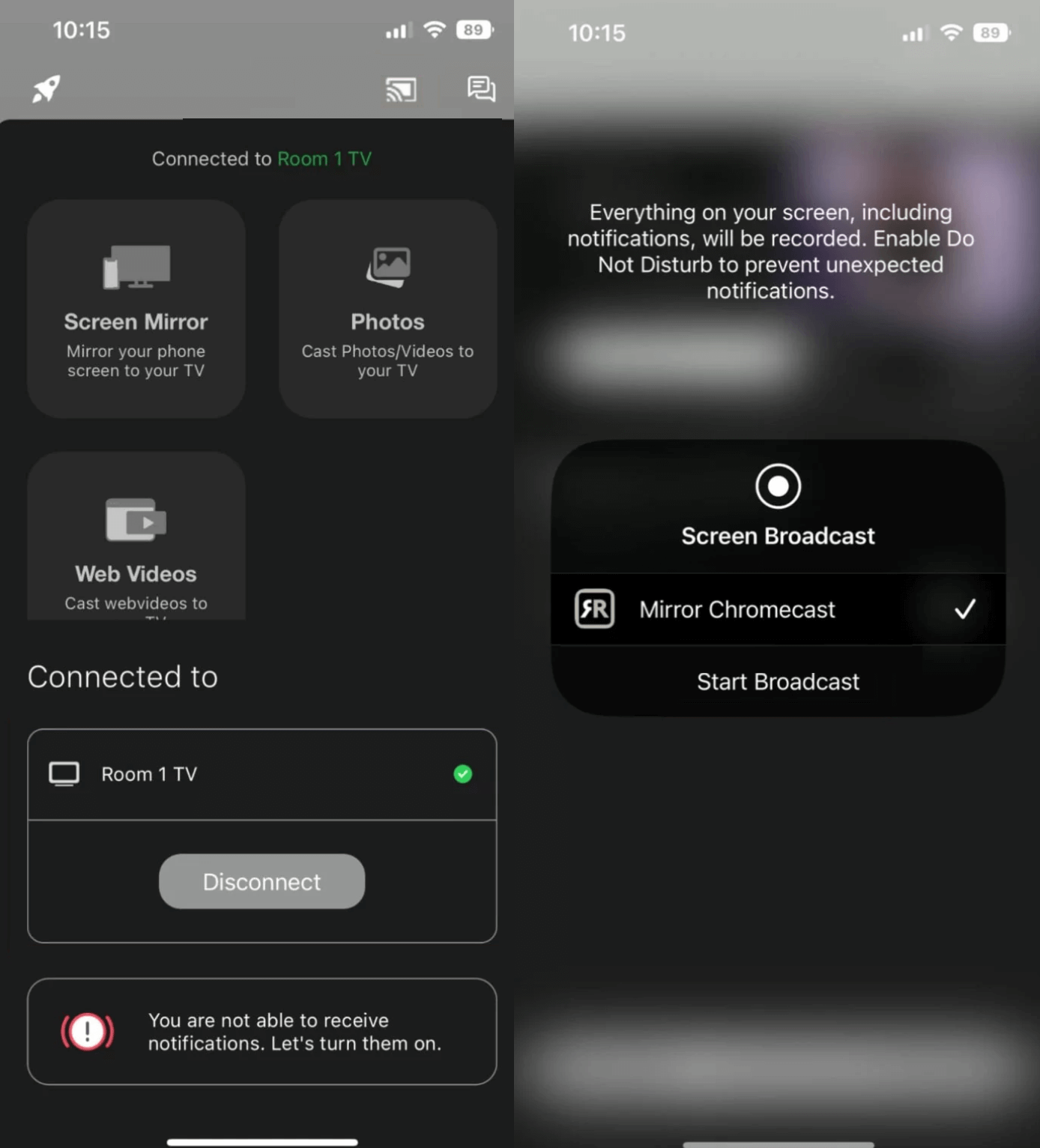
Pros
- Compatibil cu o gamă largă de televizoare inteligente
- Transmisie audio de înaltă calitate
- Primește actualizări regulate
Cons
- Nu este potrivit pentru jocuri
- Redare în oglindă fără sunet în versiunea gratuită
💻 Compatibilitate: iOS (iPhone și iPad)
💰 Preț: Gratuit (24,99 $ pentru abonament pe viață)
⭐ Evaluare App Store: 3,7 (Chromecast)
“Am încercat aplicația Mirror for Chromecast de la AirBeamTV și a fost foarte ușor de configurat și conectat. Întârzierea este uneori incomodă, dar este gestionabilă.”
4. Oglindire ecran | Smart TV
Screen Mirroring | Smart TV este cea mai bună aplicație gratuită de mirroring pentru iPhone care oferă o modalitate simplă și intuitivă de a partaja ecranul telefonului pe televizorul inteligent. Cu o interfață intuitivă, această aplicație îți permite să transmiți videoclipuri, fotografii, jocuri și prezentări de pe dispozitivul mobil pe un ecran mai mare în doar câteva minute. Cu funcții de mirroring în timp real și streaming de înaltă calitate, este compatibilă cu o gamă largă de dispozitive, inclusiv Roku TV, Fire TV și Chromecast, fiind alegerea ideală pentru toate nevoile tale de partajare a ecranului.
Cea mai impresionantă caracteristică a acestei aplicații este că poți folosi tabla interactivă din aplicație pentru a desena sau adnota ecranul în timp ce îl reflectezi. Acest lucru poate fi util atunci când susții o prezentare sau faci brainstorming cu o echipă. În plus, poți transmite fișiere direct din Google Drive sau Google Photos, lucru care adaugă un plus de utilitate profesională.
Aplicația oferă o versiune gratuită care dispune de funcționalități de bază, dar include reclame și limite privind numărul de conexiuni. Pentru a accesa întregul potențial al aplicației și pentru a elimina reclamele, poți face upgrade la versiunea Pro printr-o achiziție din aplicație sau prin abonament.
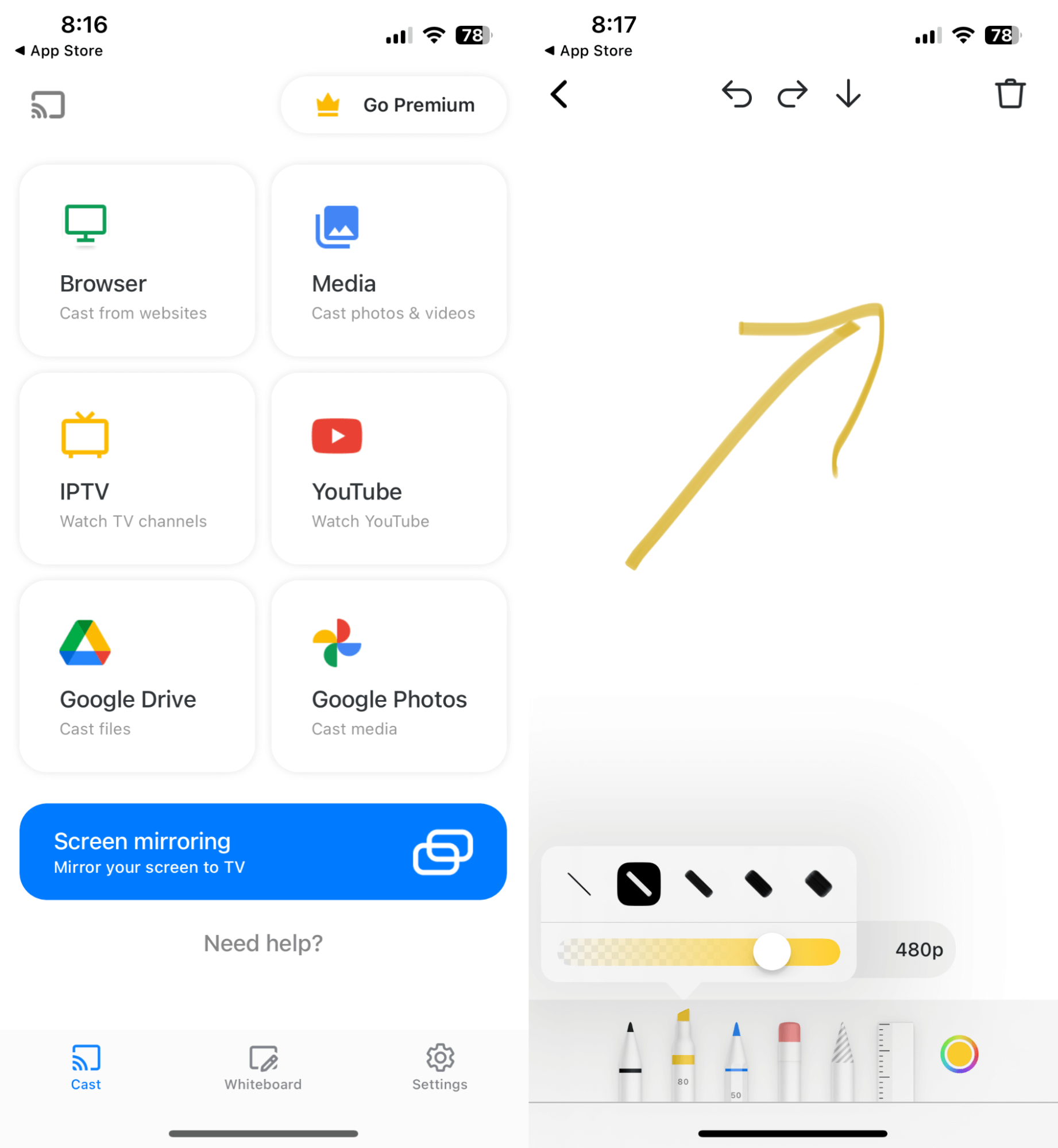
Pros
- Streaming video de înaltă calitate
- Acceptă diverse dispozitive și platforme
- Oglindire a ecranului în timp real fără întârziere vizibilă
Cons
- Unii utilizatori pot experimenta probleme minore de conectivitate
💻 Compatibilitate: iOS (iPhone)
💰 Preț: Gratuit (39,99$ pentru acces Premium)
⭐ Evaluare în App Store: 4.7
“Sincer, am găsit reclamele din aplicație destul de enervante. Dar, în același timp, am reușit să proiectez ecranul iPhone-ului meu pe un Android TV din 2014 fără să instalez nicio aplicație acolo, ceea ce a meritat efortul.”
5. Oglindire ecran - Proiectare pe TV
Screen Mirroring – TV Cast este o aplicație extrem de utilă care îți conectează cu ușurință dispozitivul iOS la televizorul tău smart sau la un dispozitiv de streaming. Această bijuterie versatilă se bucură de compatibilitate cu o gamă largă de televizoare smart, dispozitive de streaming și playere media, inclusiv mărci cunoscute precum Roku TV, TCL, Samsung, LG și Vizio.
Funcția care scoate în evidență această aplicație în topul nostru este interfața sa deosebit de prietenoasă și intuitivă, care face procesul de oglindire foarte simplu. Doar prin câteva atingeri rapide poți conecta wireless ecranul iPhone-ului sau iPad-ului tău la televizor și te poți bucura de tot conținutul favorit, precum filme, fotografii, prezentări, jocuri și multe altele, pe un ecran mai mare. Și, pe deasupra, oferă streaming în înaltă definiție cu imagini clare, garantând o experiență de vizionare captivantă și plăcută pentru toți.
Un mic dezavantaj este că nu oferă suport pentru sunet. Așadar, dacă vrei o aplicație pentru a proiecta fotografii de pe iPhone pe TV, această aplicație funcționează bine. Dar dacă vrei să organizezi o seară de film, s-ar putea să fii dezamăgit, deoarece nu transmite sunetul videoclipurilor online. De asemenea, versiunea gratuită afișează multe reclame și un banner publicitar în subsol chiar și în timpul streamingului.
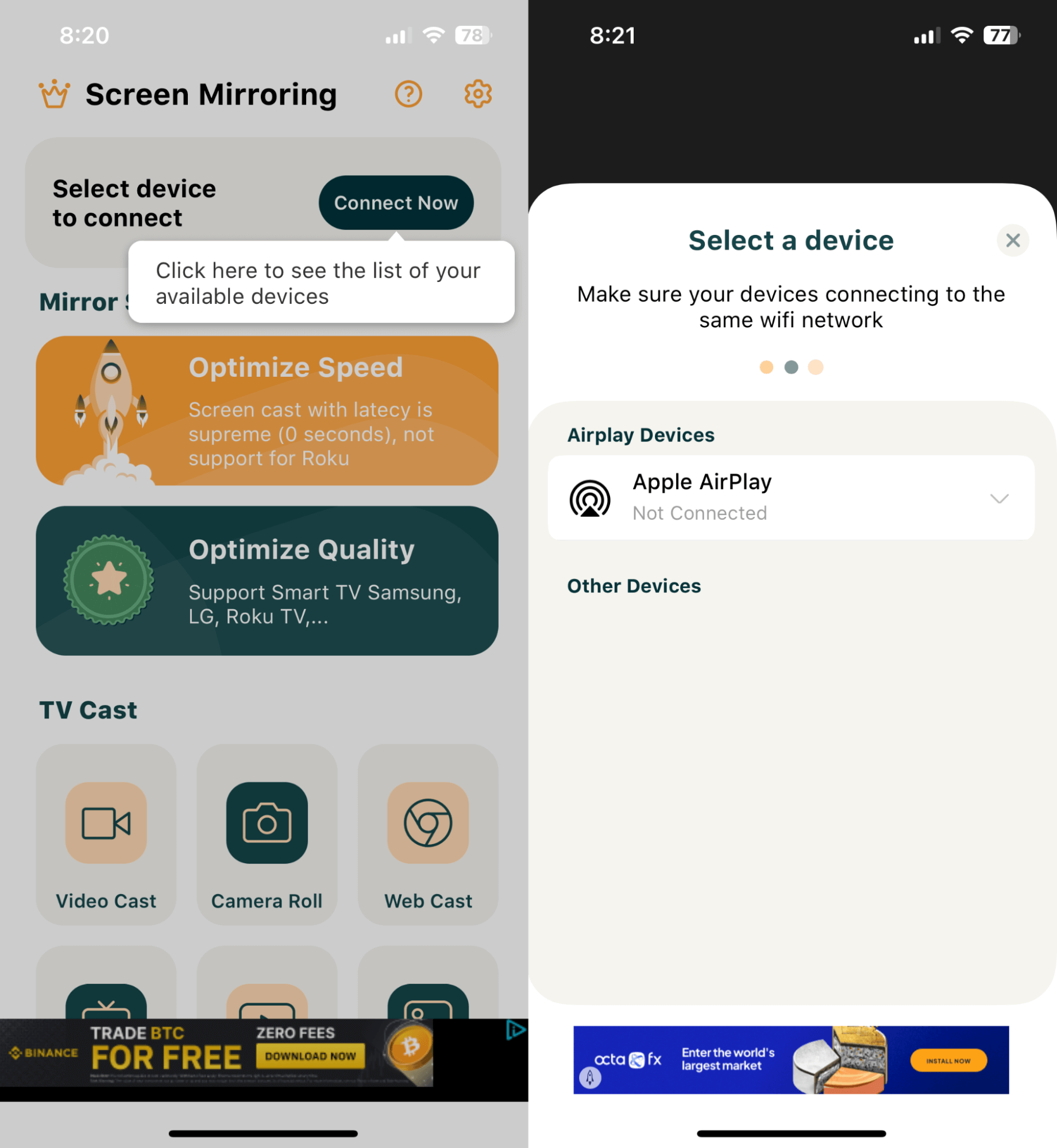
Pros
- Actualizat regulat cu remedieri de erori
- Interfață ușor de utilizat
- Oferă înregistrare gratuită a ecranului
Cons
- Nu acceptă oglindirea cu sunet
💻 Compatibilitate: iOS (iPhone și iPad)
💰 Preț: Gratuit (Premium până la 29,99 $)
⭐ Evaluare în App Store: 4.5
“Pe baza testelor mele, Screen Mirroring – TV Cast are o latență sub 1 secundă, astfel încât obțineți aproape transmisie în timp real a ecranului fără întârziere vizibilă.”
6. Difuzor pentru televizoare Chromecast
Dacă ai un Chromecast, Streamer for Chromecast TVs este cea mai bună aplicație pentru oglindirea ecranului iPhone pe Chromecast. Poți conecta iPhone-ul la Chromecast și să îți proiectezi ecranul foarte ușor. Aplicația are o versiune gratuită, însă aceasta nu suportă redarea audio. Totuși, primești o perioadă de probă gratuită de trei zile pentru a testa versiunea premium.
Pe lângă funcția de oglindire, aplicația permite să redai conținut multimedia preferat direct de pe smartphone sau tabletă pe televizorul cu Chromecast. Interfața sa simplă și ușor de utilizat permite transmiterea de videoclipuri, muzică și fotografii din diverse surse precum YouTube, browserul web sau memoria locală a dispozitivului.
Totuși, după cum sugerează și numele, aplicația este concepută special pentru a transmite conținut către televizoarele cu Chromecast și nu suportă alte dispozitive de streaming precum Fire TV. Această aplicație oferă un model freemium, ceea ce înseamnă că o poți descărca și folosi gratuit, dar vei întâlni reclame în timpul utilizării. Dacă dorești să elimini reclamele și să ai acces la funcții premium, poți face o achiziție unică în aplicație sau poți opta pentru un abonament lunar.
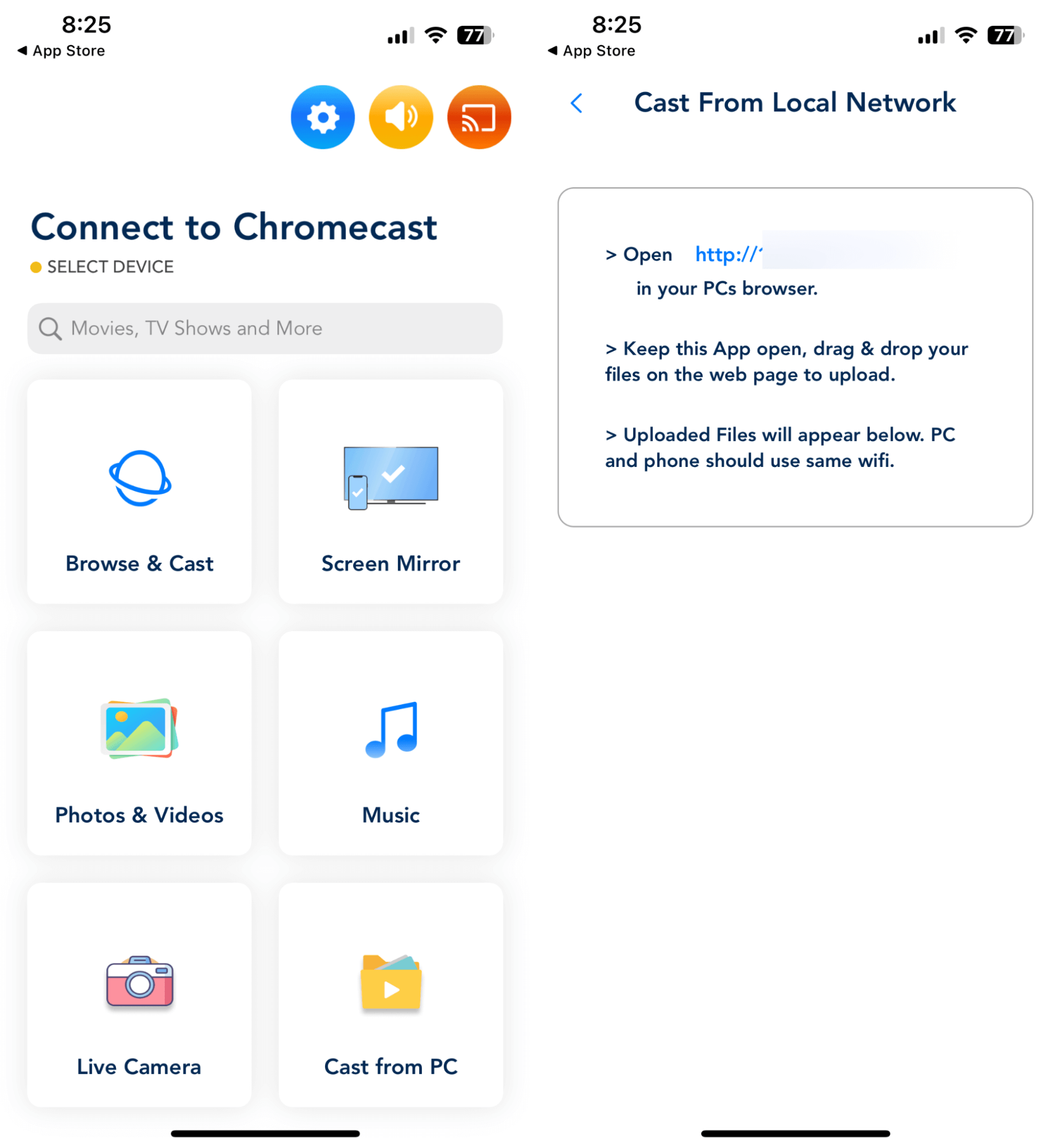
Pros
- Configurare rapidă și ușoară
- Acceptă o gamă largă de surse media
- Vă permite să controlați redarea și volumul de pe dispozitivul dumneavoastră
Cons
- Limitat la televizoarele compatibile cu Chromecast
💻 Compatibilitate: iOS (iPhone și iPad)
💰 Preț: Gratuit (Plată unică – Pro Pe Viață pentru $19.99)
⭐ Evaluare App Store: 4.2
“Această aplicație chiar funcționează excelent cu Chromecast. Se conectează în câteva secunde și redă fără întreruperi.”
7. Aplicație de redare TV și oglindire a ecranului
Aplicația TV Cast & Screen Mirroring este o altă aplicație de mirroring ușor de folosit, gratuită, pentru transmiterea de pe iPhone pe TV. Pentru început, configurarea este destul de simplă. Singura condiție prealabilă (la fel ca și la alte aplicații de mirroring) a fost să conectezi telefonul și televizorul la aceeași rețea Wi-Fi. Ne place, de asemenea, cât de largă este compatibilitatea – inclusiv cu dispozitive AirPlay, Roku, Samsung și Chromecast, precum și suport DLNA/UPNP.
Folosind aplicația fără abonament, poți utiliza doar o singură funcție Premium pe zi, lucru ce poate părea foarte restrictiv. Iar pentru a avea acces la funcțiile premium, trebuie să te abonezi la unul dintre planurile lor săptămânale, lunare sau pe viață – deși unele dintre aceste planuri par mai scumpe în raport cu valoarea oferită.
Pentru a testa această aplicație de casting, am oglindit fotografii și videoclipuri din biblioteca iPhone-ului pe TV. Și, deși în mare parte s-a descurcat bine, au existat momente de întârziere și probleme de conectivitate.
Pe scurt, deși aplicația TV Cast & Screen Mirroring este un instrument versatil pentru oglindirea ecranului, performanța sa poate varia. Un alt factor de luat în considerare este și costul ușor mai ridicat, atunci când iei în calcul să achiziționezi un abonament.
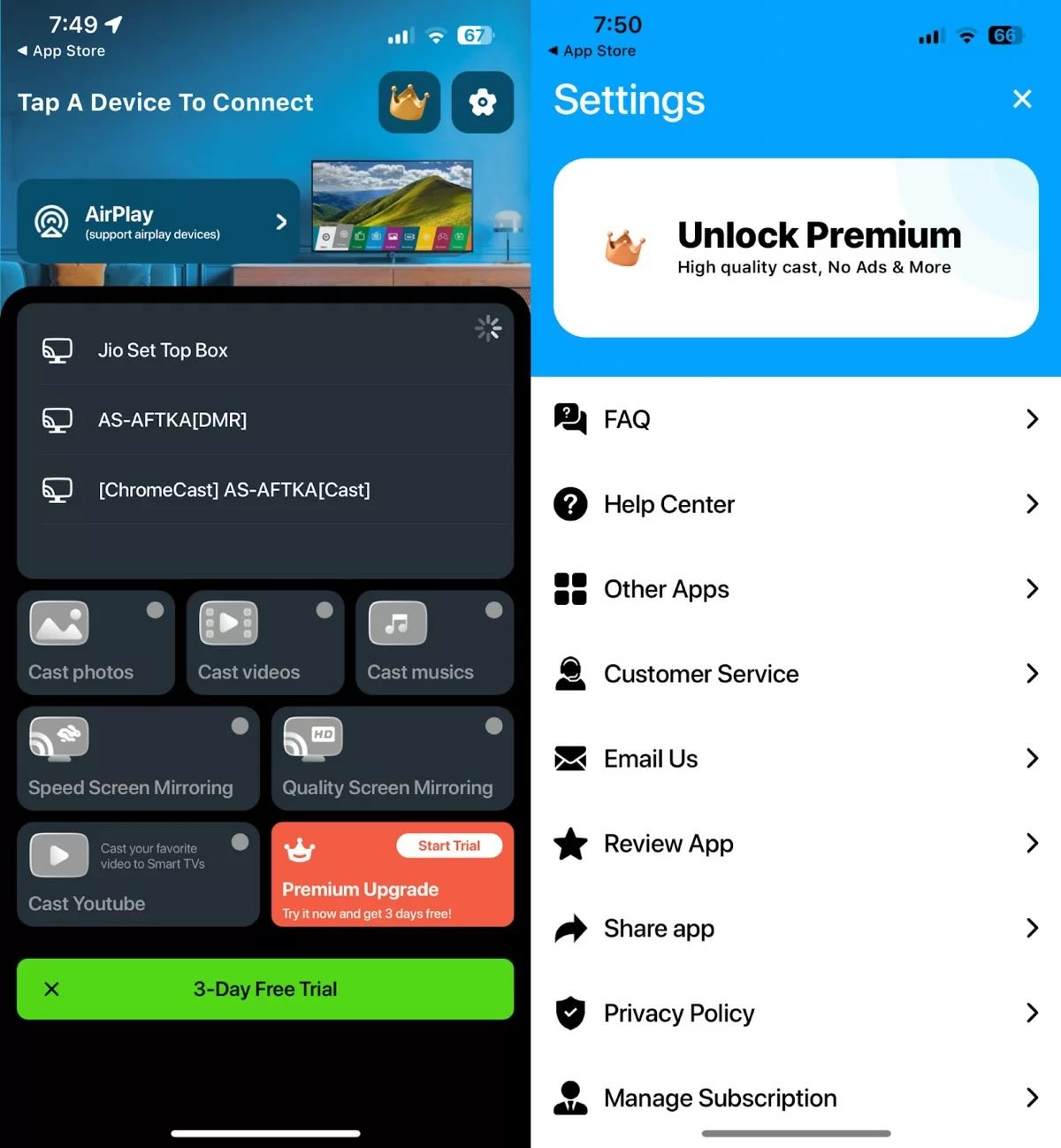
Pros
- Configurarea este simplă
- Compatibilitate largă
- Oferă de asemenea suport DLNA/UPNP
Cons
- Întârzieri ocazionale și probleme de conectivitate
💻 Compatibilitate: iOS (iPhone și iPod touch)
💰 Prețuri: Gratuit (4,99$/săptămână, 9,99$/lună, 19,99$ pentru abonamente cu reînnoire automată și pe viață)
⭐ Rating App Store: 4.1
“Personal, consider că această aplicație este foarte restrictivă în ceea ce privește funcțiile limitate pe care le oferă și uneori este puțin enervantă deoarece te obligă să te abonezi. Totuși, este o aplicație decentă deoarece se conectează rapid și transmite conținutul fără întârzieri majore.”
8. Oglindire ecran Cast SmartTV
Screen Mirroring SmartTV Cast este o altă aplicație gratuită de mirroring pentru iPhone care poate reda în oglindă iPhone-uri și iPad-uri pe o varietate de Smart TV-uri, Google Chromecast, Roku, etc. Cea mai bună caracteristică a acestei aplicații este streaming-ul IPTV, care este destul de ușor de folosit comparativ cu alte aplicații ce oferă aceeași funcționalitate.
Nu este utilă doar pentru divertisment, ci și în medii profesionale. Permite partajarea spațiului de lucru, proiectarea fișierelor, PDF-urilor și a tablelor albe. Această funcție este de neprețuit în timpul ședințelor de echipă, deoarece nu mai ai nevoie de o aplicație separată pentru a desena adnotări pe care apoi să le partajezi folosind o altă aplicație, deoarece vine ca o funcție nativă.
Funcția de desenare în timpul redării ne-a oferit posibilitatea de a desena și adnota – ceea ce a fost cu adevărat util atunci când prezentam și explicam concepte. Acest lucru îmbunătățește utilitatea generală a aplicației dincolo de divertisment, făcând-o un instrument versatil atât în contexte profesionale, cât și personale.
Dar, desigur, funcțiile premium sunt ascunse în spatele unei bariere de plată. Iar opțiunile de abonament, inclusiv planurile săptămânale și anuale (chiar dacă oferă flexibilitate), nu par foarte atractive. De asemenea, utilizarea versiunii gratuite este enervantă, deoarece afișează două reclame video una după alta înainte de a efectua orice acțiune.
Per total, Screen Mirroring SmartTV Cast este un instrument util pentru mirroring de ecran și streaming. Deși are funcționalități excelente, costurile abonamentului sunt o problemă.
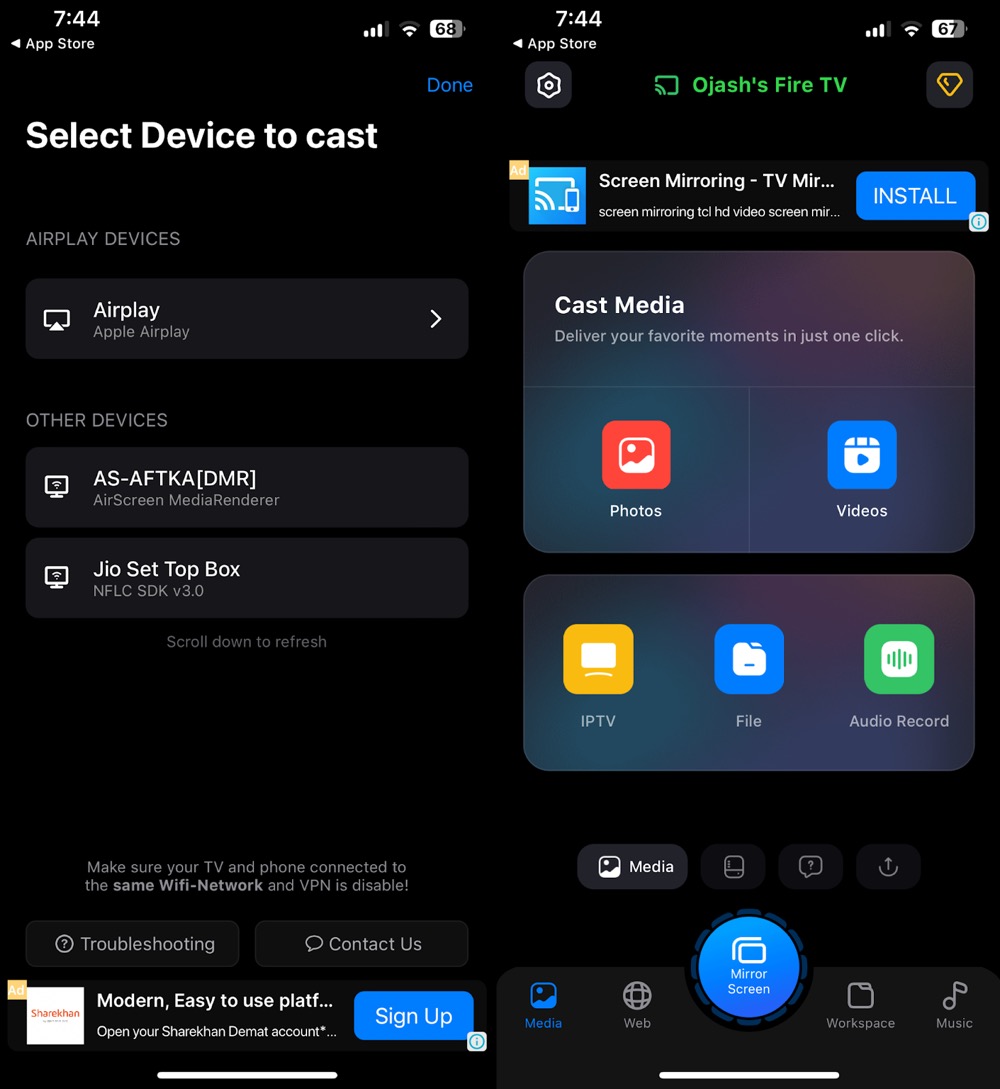
Pros
- Poate fi redat pe diverse Smart TV-uri
- Oferă funcționalitatea de streaming IPTV
- Partajează cu ușurință ecranul Workspace în medii profesionale
Cons
- Majoritatea funcțiilor sunt contra cost
- Opțiunile de abonament nu sunt atât de atractive
- Nu este cea mai ușor de folosit aplicație
💻 Compatibilitate: iOS, iPadOS, macOS (iPhone, iPad, iPod touch și Mac)
💰 Prețuri: (Anual: $34.99/$29.99/$19/$32.9; 6 luni: $14.99; 3 luni: $14.99; săptămânal: $4.99; partajare ecran: $9.99/$49.99)
⭐ Rating App Store: 4.4
“Este o aplicație grozavă, cu o mulțime de funcții. Dar este destinată unui public limitat, deoarece s-ar putea să nu folosești niciodată majoritatea funcțiilor cu care vine.”
Cele mai bune aplicații de partajare a ecranului pentru iPhone comparate
Mai jos am împărtășit un tabel comparativ, astfel încât să poți alege cea mai bună aplicație de screen mirroring pentru iPhone din această listă:
| Nume aplicație | Perioadă de probă gratuită | Redare în oglindă cu sunet | Dispozitive suportate | Compatibilitate iPad | Preț |
| DoCast | 3 zile | Da |
|
Da |
|
| Replica・Screen Mirroring・Cast | 3 zile | Da |
|
Da | O singură dată Premium pentru 49,99$ |
| Mirror for Chromecast app | Da | Da |
|
Da | Abonament pe viață pentru 24,99$ |
| Screen Mirroring | Smart TV | Nu | Da |
|
Nu | Acces Premium pentru 39,99$ |
| Screen Mirroring – TV Cast | Nu | Nu |
|
Da | Acces Premium de până la 29,99$ |
| Streamer for Chromecast TVs | Perioadă de probă gratuită de 1 săptămână la un abonament anual | Da |
|
Da | Pro Forever pentru 19,99$ |
| TV Cast & Screen Mirroring App | Da | Da |
|
Nu |
|
| Screen Mirroring SmartTV Cast | Da | Da |
|
Da |
|
Ce să faci dacă oglindirea ecranului nu funcționează?
Dacă nu poți realiza oglindirea ecranului de pe iPhone pe TV sau pe orice alt ecran, iată câteva lucruri pe care le poți face pentru a depana și rezolva problema:
- ✅ Verifică compatibilitatea: asigură-te că ambele dispozitive (cum ar fi telefonul și televizorul) sunt compatibile cu oglindirea ecranului.
- ✅ Aceeași rețea Wi-Fi: conectează ambele dispozitive la aceeași rețea Wi-Fi. Uneori, simpla repornire a ambelor dispozitive poate rezolva problema.
- ✅ Actualizează software-ul: firmware-ul învechit poate cauza multe erori. Așadar, asigură-te că ambele dispozitive au cele mai recente actualizări de software.
- ✅ Redu interferențele Wi-Fi: identifică și deconectează dispozitivele inutile de la rețeaua Wi-Fi sau apropie-te de router pentru o conexiune mai bună.
- ✅ Ajustează setările: verifică setările specifice de oglindire a ecranului pe dispozitivele tale. Unele necesită activarea unei funcții de afișare sau proiecție.
- ✅ Încearcă alternative: dacă metodele wireless nu funcționează, ia în considerare folosirea unei aplicații dedicate sau a unui cablu HDMI pentru oglindirea ecranului.
Cum să alegi cea mai bună aplicație de oglindire pentru iPhone
Cu atât de multe opțiuni disponibile, alegerea aplicațiilor potrivite pentru a oglindi iPhone-ul pe TV poate fi dificilă. Pentru a te ajuta, am identificat factorii de care trebuie să ții cont atunci când alegi o aplicație de screen mirroring pentru iPhone. Iată factorii pe care ar trebui să îi iei în considerare:
- 🔄 Compatibilitate: în primul rând, asigură-te că aplicația pe care o iei în considerare este compatibilă cu iPhone-ul tău și cu dispozitivul pe care vrei să îți oglindești conținutul. Unele aplicații pot fi pretențioase în ceea ce privește modelul de iPhone sau versiunea de iOS. Același lucru este valabil pentru compatibilitatea cu anumite mărci sau modele de televizoare. Așadar, verifică detaliile de compatibilitate ale aplicației înainte de a apăsa butonul de descărcare.
- 🎉 O multitudine de funcții: în continuare, contează funcționalitățile suplimentare! În timp ce unele aplicații oferă doar oglindire de bază a ecranului, altele vin cu funcții suplimentare precum oglindire audio, înregistrare a ecranului sau chiar adăugarea de adnotări pe conținutul oglindit. Ia în calcul de ce ai nevoie și alege o aplicație care răspunde acestor cerințe.
- 🤝 Ușurință în utilizare: aplicația ideală de screen mirroring ar trebui să fie foarte ușor de utilizat, chiar și pentru cei neexperimentați. Fii atent la aplicațiile cu o interfață curată și intuitivă, care să îți permită să conectezi rapid iPhone-ul la dispozitivul de oglindire. În plus, o aplicație care oferă instrucțiuni clare și sfaturi de depanare este întotdeauna un câștig.
- 🚀 Performanță de top: cu siguranță nu îți dorești o experiență de oglindire întreruptă sau cu întârzieri. De aceea, este esențial să găsești o aplicație care oferă performanță fluentă, fără erori. Cel mai bun mod de a evalua asta este să citești recenziile utilizatorilor și să fii atent la feedback-ul lor privind viteza și stabilitatea aplicației.
- 🔒 Siguranța pe primul loc: securitatea nu trebuie tratată cu superficialitate, mai ales când vine vorba de screen mirroring. Ai nevoie de o aplicație care să îți protejeze datele personale și informațiile. Caută aplicații care utilizează criptarea datelor și au funcții de securitate precum protecția prin parolă și autentificarea utilizatorului.
- 💰 Prețul contează: nu în ultimul rând, gândește-te la buget. Deși aplicațiile gratuite pot fi tentante, acestea pot avea limitări sau reclame enervante. Pe de altă parte, o aplicație plătită poate oferi mai multe funcții și o performanță mai bună, dar dacă ai nevoie doar de oglindire de bază, s-ar putea să nu merite investiția.
Concluzie
Selectarea celei mai bune aplicații de oglindire a ecranului iPhone depinde de preferințele și cerințele tale, însă DoCast și Replica・Screen Mirroring・Cast se remarcă prin fiabilitate și viteză. Ambele oferă conexiuni fără întreruperi, cu pierderi sau erori minime, ceea ce le face ideale pentru cei ce doresc o experiență fluidă și eficientă.
Ambele aplicații de oglindire a ecranului pentru iPhone se laudă cu interfețe ușor de utilizat și se conectează constant la dispozitivul țintă fără întreruperi. Însă, dacă ai nevoie de o aplicație specifică pentru televizorul tău compatibil cu Chromecast, Streamer for Chromecast TVs este o opțiune excelentă, oferind oglindire rapidă și fiabilă special adaptată pentru dispozitivele Chromecast.
Întrebări frecvente
Redarea ecranului este o tehnologie care îți permite să afișezi conținutul ecranului unui dispozitiv, cum ar fi un smartphone sau tabletă, pe un alt dispozitiv, precum un televizor sau monitor. Poți face acest lucru atât prin conexiuni wireless, cât și prin conexiuni prin cablu. Poți găsi multe aplicații integrate și de la terți pentru redarea ecranului pe dispozitivele inteligente.
Pentru a reflecta ecranul iPhone-ului pe televizor, folosește un dispozitiv Apple TV și conectează-l la televizor cu ajutorul unui cablu HDMI. Odată conectat, poți folosi AirPlay pentru a reflecta ecranul iPhone-ului pe televizor. Alternativ, poți folosi un dispozitiv terț precum Chromecast sau Roku și să reflectezi ecranul iPhone-ului folosind o aplicație precum DoCast.
Dacă vrei să oglindești ecranul iPhone-ului tău pe un alt telefon, poți folosi aplicații terțe, cum ar fi ApowerMirror sau TeamViewer. Doar descarcă și instalează aplicația pe ambele telefoane, urmează instrucțiunile oferite în aplicație pentru a conecta dispozitivele și ești gata de folosire.
Dacă vrei să oglindești ecranul iPhone-ului pe televizorul Samsung, poți folosi o aplicație terță, precum DoCast. În primul rând, asigură-te că ambele dispozitive sunt conectate la aceeași rețea Wi-Fi. Apoi, urmează instrucțiunile furnizate de aplicație sau de televizor pentru a iniția procesul de oglindire a ecranului.
Am descoperit că DoCast este cea mai bună aplicație de screen mirroring pentru iPhone. Deoarece majoritatea televizoarelor non-Apple nu au suport nativ pentru AirPlay, DoCast este cea mai bună opțiune. Este ușor de configurat, rapid și compatibil cu dispozitivele Chromecast, Roku, Fire TV și cele cu DLNA!
Dacă iPhone-ul tău nu se reflectă pe televizor, de obicei este din cauza unor probleme de rețea sau de compatibilitate. Asigură-te că atât iPhone-ul, cât și televizorul sunt conectate la aceeași rețea Wi-Fi. Dacă folosești AirPlay, verifică dacă televizorul sau dispozitivul de streaming îl suportă. Pentru Chromecast, încearcă o aplicație terță precum DoCast și verifică dacă ambele dispozitive sunt pe aceeași rețea. Repornirea iPhone-ului, televizorului și routerului poate ajuta de asemenea la rezolvarea problemelor de conexiune.
